Trong các thuộc tính của bất kỳ đối tượng nào, có thể là tệp hoặc thư mục, có một số thuộc tính: "Lưu trữ", "Chỉ đọc" và "Ẩn". Khi thuộc tính "Ẩn" được bật, biểu tượng đối tượng có thể trở nên nửa trong suốt hoặc biến mất hoàn toàn, tùy thuộc vào cài đặt máy tính. Nhưng bạn có thể đưa anh ta trở lại tầm nhìn.
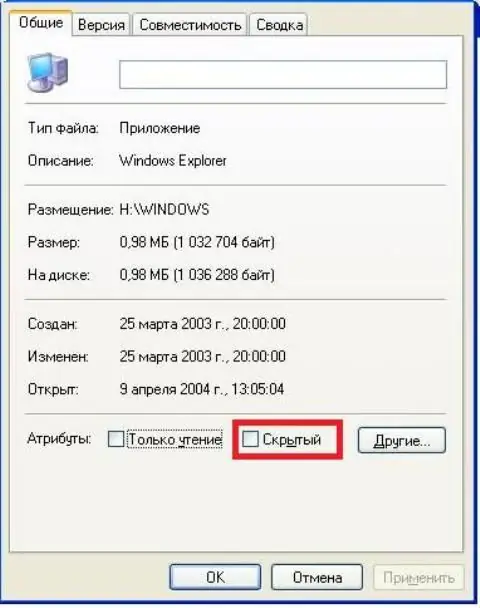
Cần thiết
Máy vi tính
Hướng dẫn
Bước 1
Trong thanh công cụ trên cùng, tìm nhóm "Dịch vụ", sau đó tìm "Tùy chọn thư mục". Trong menu, mở tab "Xem". Trong danh sách cài đặt, tìm cột "Thư mục và tệp ẩn", đánh dấu vào dòng "Hiển thị thư mục và tệp ẩn". Lưu và đóng menu.
Bước 2
Nếu bạn không tìm thấy lệnh "Dịch vụ" trong bảng điều khiển trên cùng, hãy nhập "Bảng điều khiển" và tìm thư mục "Tùy chọn thư mục". Sau đó, hãy làm theo cùng một kịch bản.
Bước 3
Nếu bạn không cần đối tượng có thuộc tính "Ẩn", hãy chọn đối tượng đó bằng một cú nhấp chuột, nhấp chuột phải và mở menu "Thuộc tính". Trong tab "Chung", tìm danh sách các thuộc tính và bỏ chọn hộp bên cạnh dòng "Ẩn".






